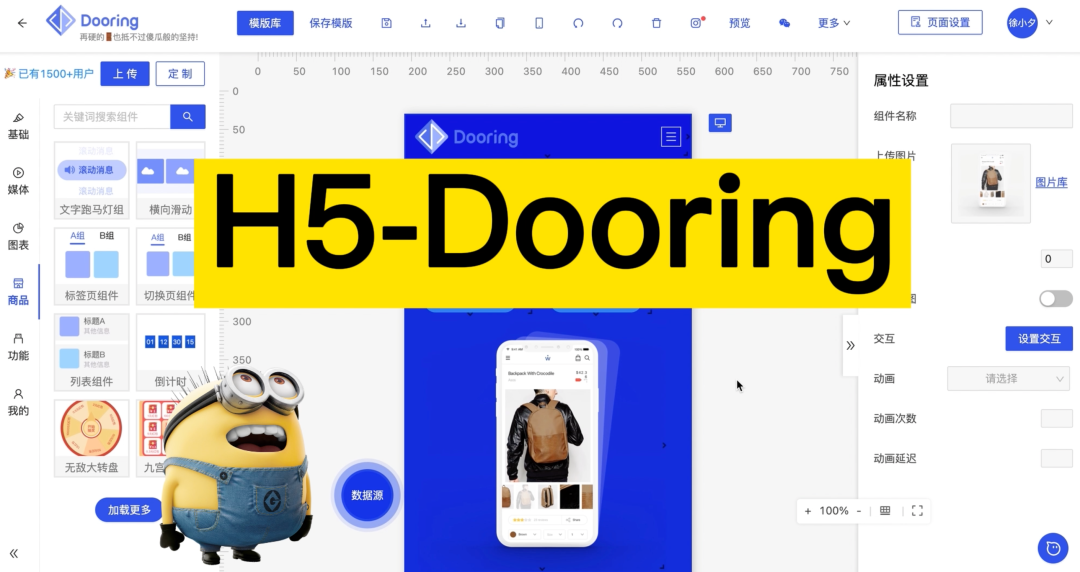Scroll,你玩明白了嘛?
大厂技术 坚持周更 精选好文
1、引言
最近在实现列表的滚动交互时,算是被复杂的业务场景整得怀疑人生了。今天主要聊一下关于 scroll 的应用:
CSS 平滑滚动
JS 滚动方法
区分人为滚动和脚本滚动
2、CSS 平滑滚动
2.1 一行样式改善体验
在一些滚动交互比较频繁的场景,我们可以通过在可滚动容器上增加一行样式来改善用户体验。
scroll-behavior: smooth;比如说,在文档网站里,我们常使用 # 来去定位到对应的浏览位置。
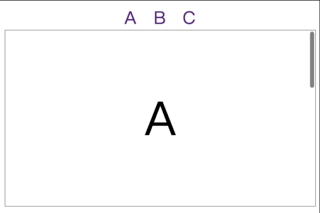
像上面这个例子,我们首先通过 # 去锚定对应内容,实现了一个 tab 切换的效果:
<div>
<a href="#A">Aa>
<a href="#B">Ba>
<a href="#C">Ca>
div>
<div className="scroll-ctn">
<div id="A" className="scroll-panel">
A
div>
<div id="B" className="scroll-panel">
B
div>
<div id="C" className="scroll-panel">
C
div>
div>同时,为了实现平滑滚动,我们在滚动容器上设置了如下的 CSS:
.scroll-ctn {
display: block;
width: 100%;
height: 300px;
overflow-y: scroll;
scroll-behavior: smooth;
border: 1px solid grey;
}在 scroll-behavior: smooth 的作用下,容器内的默认滚动呈现了平滑滚动的效果。
2.2 兼容性
IE 和 移动端 ios 上兼容性较差,必要时需要依赖 polyfill。
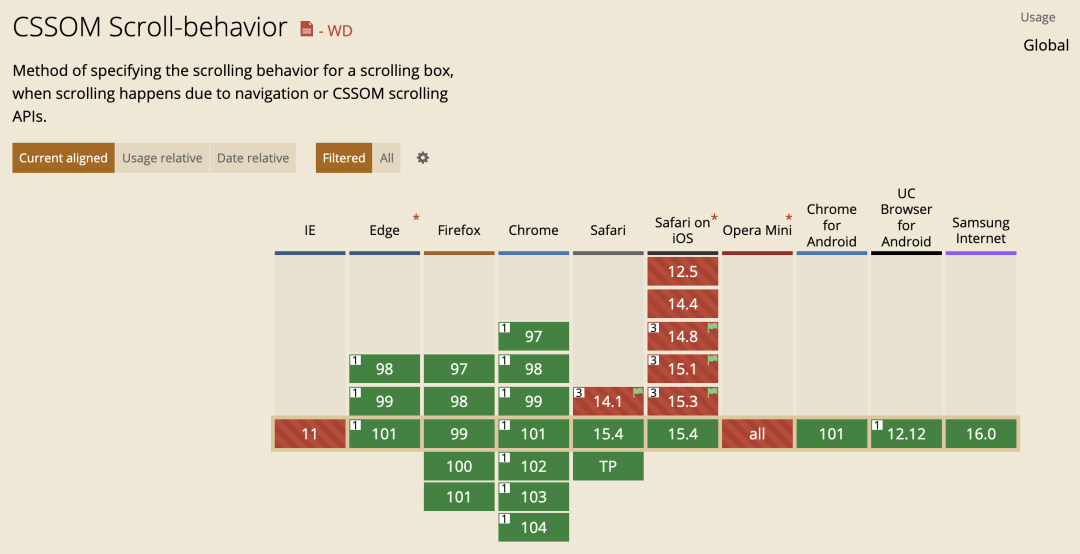
2.3 注意
1、在可滚动的容器上设置了 scroll-behavior: smooth 之后,其优先级是高于 JS 方法的。也就是说,在 JS 中指定 behavior: auto,想要恢复立即滚动到目标位置的效果,将不会生效。
2、在可滚动的容器上设置了 scroll-behavior: smooth 之后,还能够影响到浏览器 Ctrl+F 的表现,使其也呈现平滑滚动的效果。
3、JS 滚动方法
3.1 基本方法
我们熟知的原生 scroll 方法,大概有这些:
scrollTo:滚动到目标位置
scrollBy:相对当前位置滚动
scrollIntoView:让元素滚动到视野内
scrollIntoViewIfNeeded:让元素滚动到视野内(如果不在视野内)
以大家用得比较多的 scrollTo 为例,它有两种调用方式:
// 第一种形式
const x = 0, y = 200;
element.scrollTo(x, y);
// 第二种形式
const options = {
top: 200,
left: 0,
behavior: 'smooth'
};
element.scrollTo(options);而滚动的行为,即方法参数中的 behavior 分为两种:
auto:立即滚动
smooth:平滑滚动
除了上述的 3 个 api,我们还可以通过简单粗暴的 scrollTop、 scrollLeft 去设置滚动位置:
// 设置 container 上滚动距离 200
container.scrollTop = 200;
// 设置 container 左滚动距离 200
container.scrollLeft = 200;值得一提的是, scrollTop、 scrollLeft 的兼容性很好。而且相较于其他的方法,一般不会出什么幺蛾子(后文会讲到)。
3.2 应用
自己以往需要用到滚动的场景有:
组件初始化,定位到目标位置
点击当前页靠底部的某个元素,触发滚动翻页
......
举个例子,现在我希望在列表组件加载完成后,列表能够自动滚动到第三个元素。
根据上面提到的我们可以用很多种方式去实现,假设我们已经为列表容器增加了 scroll-behavior: smooth 的样式,然后在 useEffect hook 中去调用滚动方法:
import React, { useEffect, useRef } from "react";
import "./styles.css";
export default function App() {
const listRef = useRef({ cnt: undefined, items: [] });
const listItems = ["A", "B", "C", "D"];
useEffect(() => {
// 定位到第三个
const { cnt, items } = listRef.current;
// 第一种
// cnt.scrollTop = items[2].offsetTop;
// 第二种
// cnt.scrollTo(0, items[2].offsetTop);
// 第三种
// cnt.scrollTo({ top: items[2].offsetTop, left: 0, behavior: "smooth" });
// 第四种
items[2].scrollIntoView();
// items[2].scrollIntoViewIfNeeded();Ï
}, []);
return (
<div className="App">
<ul className="list-ctn" ref={(ref) => (listRef.current.cnt = ref)}>
{listItems.map((item, index) => {
return (
<li
className="list-item"
ref={(ref) => (listRef.current.items[index] = ref)}
key={item}
>
{item}
li>
);
})}
ul>
div>
);
}
上述代码中,提到了四种方式:
容器的 scrollTop 赋值
容器的 scrollTo 方法,传入横纵滚动位置
容器的 scrollTo 方法,传入滚动配置
元素的 scrollIntoView / scrollIntoViewIfNeeded 方法
虽然最后效果都是一样的,但这几种方法实际上还是有些许差异的。
3.3 scrollIntoView 的奇怪现象
3.3.1 页面整体偏移
最近在过一些历史用例的时候,遇到了这种情况:

现象大概就是,当我通过按钮,滚动定位到聊天区域的某条消息时,页面整体发生了偏移(向上移动)。再看一眼代码,发现使用的是 scrollIntoView:

因为是第一次遇到,所以上万能的 stack overflow 上逛了一圈,看到了类似的问题:scrollIntoView 导致页面整体移动 。
这个问题常常发生在哪些情况下呢?
1、页面有 iframe 的情况下,比如说这个例子。
表现是当 iframe 内的内容发生滚动时,主页面也发生了滚动。这显然和 MDN 上的描述不一致:
Element 接口的 scrollIntoView () 方法会滚动元素的父容器,使被调用 scrollIntoView () 的元素对用户可见。
2、直接使用 scrollIntoView() 的默认参数
先说说 scrollIntoView() 支持什么参数:
element.scrollIntoView(alignToTop); // Boolean 型参数
element.scrollIntoView(scrollIntoViewOptions); // Object 型参数(1)alignToTop
如果为
true,元素的顶端将和其所在滚动区的可视区域的顶端对齐。相应的scrollIntoViewOptions: {block: "start", inline: "nearest"}。这是这个参数的默认值。如果为
false,元素的底端将和其所在滚动区的可视区域的底端对齐。相应的scrollIntoViewOptions: {block: "end", inline: "nearest"}。
(2)scrollIntoViewOptions
包含下列属性:
behavior可选定义动画过渡效果,
"auto"或"smooth"之一。默认为"auto"。block可选定义垂直方向的对齐,
"start","center","end", 或"nearest"之一。默认为"start"。inline可选定义水平方向的对齐,
"start","center","end", 或"nearest"之一。默认为"nearest"。
回到我们的问题,为什么使用默认参数,即 element.scrollIntoView(),会引发页面偏移的问题呢?
关键在于 block: "start",从上面的参数说明我们了解到,默认不传参数的情况下,取的是 block: start,它表示 “元素顶端与所在滚动区的可视区域顶端对齐”。但从现象上看,影响的不只是 “所在滚动区” 或者 “父容器”,祖先 DOM 元素也被影响了。
由于寻觅不到 scrollIntoView 的源码,暂时只能定位到是 start 这个默认值在做妖。既然原生的方法有问题,我们需要采取一些别的方式来代替。
3.3.2 解决方式
1、更换参数
既然是 block: start 有问题,那咱们换一个效果就好了,这里建议使用 nearest。
element.scrollIntoView({ behavior: 'smooth', block: 'nearest', inline: 'start' });可能也有好奇的朋友想问,这些对齐的选项具体代表了什么含义?在 MDN 里面好像都没有做特别的解释。这里引用 stackoverflow 上的一个高赞解答,可以帮助你更好的理解。
使用
{block: "start"},元素在其祖先的顶部对齐。使用
{block: "center"},元素在其祖先的中间对齐。使用
{block: "end"},元素在其祖先的底部对齐。使用
{block: "nearest"}:
如果您当前位于其祖先的下方,则元素在其祖先的顶部对齐。
如果您当前位于其祖先之上,则元素在其祖先的底部对齐。
如果它已经在视图中,保持原样。
2、scrollTop/scrollLeft
上文也提到 scrollTop/scrollLeft 赋值是兼容性最好的滚动方式,我们可以利用它来代替默认的 scrollIntoView () 的表现。
比如说置顶某个元素,可以定义可滚动容器的 scrollTop 为该元素的 offsetTop:
container.scrollTop = element.offsetTop;值得一提的是,结合 CSS 的 scroll-behavior,这种赋值方式也可以实现平滑滚动效果。
4、如何区分人为滚动和脚本滚动
4.1 背景
最近遇到这么一个需求,做一个实时高亮当前播放内容的字幕文稿。核心的交互是:
1、当用户没有人为滚动文稿时,会保持自动翻页的功能
2、当用户人为滚动文稿时,后续将不会自动翻页,并出现 “回到当前播放位置” 的按钮
3、假如点击了 “回到当前播放位置” 的按钮,会回到目标位置,并恢复自动翻页的功能。

像上面的演示中,用户触发了人为滚动,之后点击 “回到当前播放位置”,触发了脚本滚动。
4.2 人为滚动
怎么定义 “人为滚动” 呢?我们所了解的人为滚动,包含:
鼠标滚动
键盘方向键滚动
缩进键滚动
翻页键滚动
......
假如说,我们通过 onWheel、onKeyDown 等事件,去监听人为滚动,定是不能尽善尽美的。那么我们换个思路,能否去对 “脚本滚动” 下功夫?
4.3 脚本滚动
怎么定义 “脚本滚动”?我们将由代码触发的滚动,定义为 “脚本滚动”。
我们需要用一种方式描述 “脚本滚动”,来和 “人为滚动” 做区分。由于它们是非此即彼的关系,那实际上我们只需要在 onScroll 这个事件上,通过一个 flag 去区分即可。
流程图如下:

而这其中唯一需要关注的点在于,需要通过什么方式知道,脚本滚动结束了?
scrollTo 等原生方式,显然没有给我们提供回调方法,来告诉我们滚动在什么时候结束。所以我们还是需要依赖 onScroll 去监听当前的滚动位置,来得知滚动什么时候达到目标位置。
所以上面的流程还要再加一步:
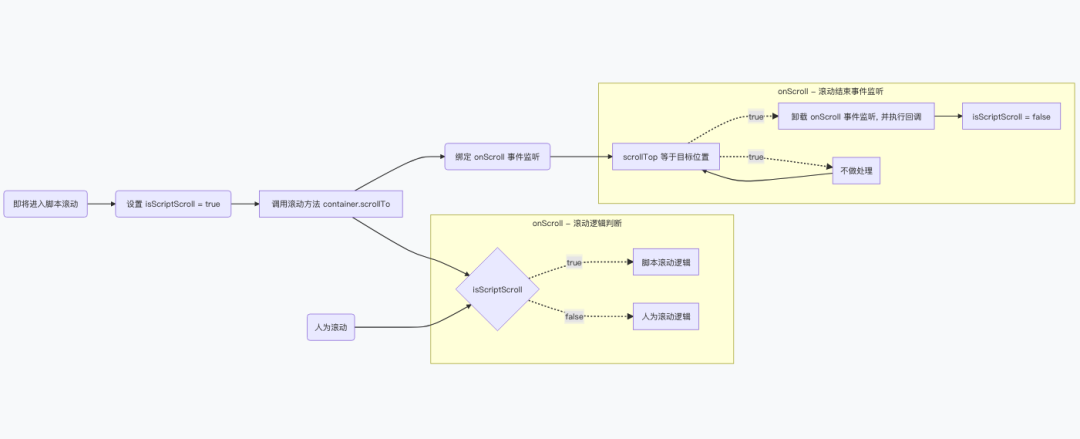
接下来看看代码要怎么组织。
4.4 代码实现
首先看一下我们想要实现的 demo:

接下来先实现基本的页面结构。
1、定义一个长列表,并通过 useRef 记录:
滚动容器的
ref脚本滚动的判断变量
isScriptScroll当前的滚动位置
scrollTop
2、接着,为滚动容器绑定一个 onScroll 方法,在其中分别编写人为滚动和脚本滚动的逻辑,并使用节流来避免频繁触发。
在人为滚动和脚本滚动的逻辑中,我们通过更新 wording 这个状态,来区分当前处于人为滚动还是脚本滚动。
3、用一个 button 来触发脚本滚动,调用 listScroll 方法,传入容器 ref,想要滚动到的 scrollTop 以及滚动结束后的 callback 方法。
如下:
import throttle from "lodash.throttle";
import React, { useRef, useState } from "react";
import { listScroll } from "./utils";
import "./styles.css";
const scrollItems = new Array(1000).fill(0).map((item, index) => {
return index + 1;
});
export default function App() {
const [wording, setWording] = useState("等待中");
const cacheRef = useRef({
isScriptScroll: false,
cnt: null,
scrollTop: 0
});
const onScroll = throttle(() => {
if (cacheRef.current.isScriptScroll) {
setWording("脚本滚动中");
} else {
cacheRef.current.scrollTop = cacheRef.current.cnt.scrollTop;
setWording("人为滚动中");
}
}, 200);
const scriptScroll = () => {
cacheRef.current.scrollTop += 600;
cacheRef.current.isScriptScroll = true;
listScroll(cacheRef.current.cnt, cacheRef.current.scrollTop, () => {
setWording("脚本滚动结束");
cacheRef.current.isScriptScroll = false;
});
};
return (
<div className="App">
<button
className="btn"
onClick={() => {
scriptScroll();
}}
>
触发一次脚本滚动
button>
<p className="wording">当前状态:{wording}p>
<ul
className="list-ctn"
onScroll={onScroll}
ref={(ref) => (cacheRef.current.cnt = ref)}
>
{scrollItems.map((item) => {
return (
<li className="list-item" key={item}>
{item}
li>
);
})}
ul>
div>
);
}
接下来重点就在于 listScroll 怎么实现了。我们需要再去绑定一个 scroll 事件,不断去监听容器的 scrollTop 是否已经达到目标值,所以可以这么组织:
import debounce from "lodash.debounce";
/** 误差范围内 */
export const withErrorRange = (
val: number,
target: number,
errorRange: number
) => {
return val <= target + errorRange && val >= target - errorRange;
};
/** 列表滚动封装 */
export const listScroll = (
element: HTMLElement,
targetPos: number,
callback?: () => void
) => {
// 是否已成功卸载
let unMountFlag = false;
const { scrollHeight: listHeight } = element;
// 避免一些边界情况
if (targetPos < 0 || targetPos > listHeight) {
return callback?.();
}
// 调用滚动方法
element.scrollTo({
top: targetPos,
left: 0,
behavior: "smooth"
});
// 没有回调就直接返回
if (!callback) return;
// 如果已经到达目标位置了,可以先行返回
if (withErrorRange(targetPos, element.scrollTop, 10)) return callback();
// 防抖处理
const cb = debounce(() => {
// 到达目标位置了,可以返回
if (withErrorRange(targetPos, element.scrollTop, 10)) {
element.removeEventListener("scroll", cb);
unMountFlag = true;
return callback();
}
}, 200);
element.addEventListener("scroll", cb, false);
// 兜底:卸载滚动回调,避免对之后的操作产生影响
setTimeout(() => {
if (!unMountFlag) {
element.removeEventListener("scroll", cb);
callback();
}
}, 1000);
};按严谨的流程来写的话,我们需要依靠 scroll 事件去不断判断 scrollTop,直至在误差范围内相等。
但实际上滚动是一个很快的过程,跟我们兜底的定时器逻辑,也就是前后脚的事情,是不是可以只保留兜底的逻辑?
而且,考虑到那些异常情况:
脚本滚动发生异常
脚本滚动被人为滚动打断
我们都得保证执行了一次回调,确保外部状态被释放,下一次滚动的逻辑正常。
所以在不那么严格的场景下,上述的代码其实可以抛弃 eventListener 的部分,只保留兜底的逻辑,进一步简化:
/** 列表滚动封装 */
export const listScroll = (
element: HTMLElement,
targetPos: number,
callback?: () => void
) => {
const { scrollHeight: listHeight } = element;
// 避免一些边界情况
if (targetPos < 0 || targetPos > listHeight) {
return callback?.();
}
// 调用滚动方法
element.scrollTo({
top: targetPos,
left: 0,
behavior: "smooth"
});
// 没有回调就直接返回
if (!callback) return;
// 如果已经到达目标位置了,可以先行返回
if (withErrorRange(targetPos, element.scrollTop, 10)) return callback();
// 兜底:卸载滚动回调,避免对之后的操作产生影响
setTimeout(() => {
callback();
}, 1000);
};当然,这个实现只是一种参考,相信大家也有别的更好的思路。
5、小结
回顾整篇文章,简单介绍了关于 scroll 的一些 api 使用,原生 scrollIntoView 的坑以及区分人为滚动和脚本滚动的实现参考。
滚动,这一个看似微小的交互点,实际上可能隐藏着不少的工作量,在往后的评估或者实践中,需要多加重视和思考,隐藏在交互体验之下的复杂逻辑。
❤️ 谢谢支持
以上便是本次分享的全部内容,希望对你有所帮助^_^
喜欢的话别忘了 分享、点赞、收藏 三连哦~。
欢迎关注公众号 趣谈前端 收获大厂一手好文章~
LowCode可视化低代码社区介绍
LowCode低代码社区(http://lowcode.dooring.cn)是由在一线互联网公司深耕技术多年的技术专家创办,意在为企业技术人员提供低代码可视化相关的技术交流和分享,并且鼓励国内拥有相关业务的企业积极推荐自身产品,为国内B端技术领域积累知识资产。同时我们还欢迎开源大牛们分享自己的开源项目和技术视频。
如需入驻请加下方小编微信: lowcode-dooring